구글 플레이 스토어 설치 방법 ( 갤럭시 설치 안내 )
스마트폰을 사용하던 초기 시절에는 구글 플레이 스토어가 항상 기본 탑재되어 있었지만, 특정 기기에서 인증 문제나 업데이트 충돌로 인해 스토어가 보이지 않거나 기능이 멈추는 상황을 겪은 경험이 있습니다. 이러한 경험은 사용 환경마다 필요한 해결책이 다를 수 있다는 것을 일깨워 주었고, 본 글은 그런 문제를 겪는 이용자들에게 도움이 되도록 정리된 내용입니다. 직접적인 신상 정보를 밝히지 않으면서도, 일반적인 상황에서 적용 가능한 안전한 방법들을 중심으로 다루고 있습니다. 구글 플레이 스토어 설치 방법 ( 갤럭시 설치 안내 ) 입니다
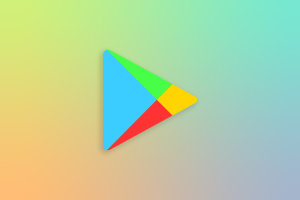
구글 플레이 스토어란?
구글 플레이 스토어는 안드로이드 기기에서 앱은 물론이고 책, 음악, 영화 등 다양한 콘텐츠를 한곳에서 관리하고 설치할 수 있도록 도와주는 공식 플랫폼입니다. 과거에는 안드로이드 마켓(Android Market)으로 불리던 시절이 있었고, 이후 현재의 플레이 스토어로 이름이 바뀌며 기능도 확장되었습니다. 오늘날에는 단순한 앱 설치를 넘어 플랫폼 차원의 콘텐츠 구매와 관리를 가능하게 하는 중요한 역할을 하고 있습니다. 아이폰의 애플 앱스토어와 비교하면 정책과 심사 절차의 차이가 있는데, 구글 플레이 스토어가 대체로 업데이트가 빠르게 반영되는 편인 반면 애플 앱스토어는 심사 시간이 더 길 수 있습니다. 이처럼 각 플랫폼의 특성은 사용자 경험에 영향을 주게 됩니다.
구글 플레이 스토어의 기본 기능은 동일하나, 기기에 따라야 하는 조건이 있습니다. 특별히 제조사 인증이 불완전하거나 구글 서비스가 정상적으로 설치되지 않은 경우에는 플레이 스토어의 설치나 업데이트가 제한될 수 있습니다. 이 경우에는 제조사나 판매처의 공식 지원 채널을 통해 해결하는 것이 가장 안전합니다. 구글의 공식 지원 페이지에서도 다양한 상황에 대한 안내를 제공하고 있으니 참고하시길 권합니다. 구글 플레이 도움말은 이와 관련된 일반적인 문제 해결 절차를 확인하는 데 도움이 됩니다.
구글 플레이 스토어가 비활성화되거나 보이지 않는 경우
갤럭시 스마트폰과 같이 제조사에 따라 기본 앱이 조정되는 경우가 있습니다. 구글 플레이 스토어가 보이지 않거나 비활성화된 상태로 남아 있는 원인에는 여러 가지가 있습니다. 가장 흔한 원인은 앱이 의도치 않게 비활성화되어 있거나, 기기가 구글 서비스 인증을 받지 못한 상태에서 Play 스토어 자체가 제한되는 경우입니다. 이럴 때는 먼저 설정에서 해당 앱의 상태를 확인하는 것이 중요합니다. 아래의 절차를 따르면 대부분의 상황에서 해결의 실마리를 얻을 수 있습니다.
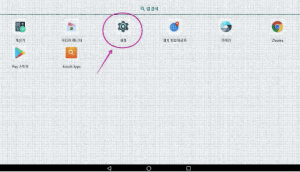 먼저 ‘설정’으로 들어가서 ‘애플리케이션’ 또는 ‘앱 관리’ 항목으로 이동합니다. 스마트폰마다 표현이 조금 다를 수 있는데, 보통은 ‘구글 플레이 스토어’를 찾아 선택하는 방식입니다. 이곳에서 ‘활성화’나 ‘사용’이 선택되어 있는지 확인합니다. 만약 비활성화되어 있다면 이를 활성화로 바꿉니다. 이 단계를 거친 후에 화면에 플레이 스토어 아이콘이 다시 나타날 가능성이 큽니다.
먼저 ‘설정’으로 들어가서 ‘애플리케이션’ 또는 ‘앱 관리’ 항목으로 이동합니다. 스마트폰마다 표현이 조금 다를 수 있는데, 보통은 ‘구글 플레이 스토어’를 찾아 선택하는 방식입니다. 이곳에서 ‘활성화’나 ‘사용’이 선택되어 있는지 확인합니다. 만약 비활성화되어 있다면 이를 활성화로 바꿉니다. 이 단계를 거친 후에 화면에 플레이 스토어 아이콘이 다시 나타날 가능성이 큽니다.
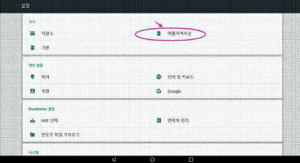 그런데 아래와 같은 상황이 계속된다면 추가적인 조치가 필요합니다. 첫째, 기기의 구글 서비스(GMS) 인증 여부를 확인해야 합니다. 둘째, 구글 계정으로 기기 설정이 정상적으로 연동되어 있는지 점검합니다. 셋째, 제조사 업데이트나 공식 소프트웨어 업데이트를 통해 시스템 구성요소를 최신 상태로 유지하는 것이 좋습니다. 공식 채널을 통한 해결이 가장 안전하고 확실한 방법이며, 필요 시 제조사 고객센터의 안내를 받는 것이 바람직합니다.
그런데 아래와 같은 상황이 계속된다면 추가적인 조치가 필요합니다. 첫째, 기기의 구글 서비스(GMS) 인증 여부를 확인해야 합니다. 둘째, 구글 계정으로 기기 설정이 정상적으로 연동되어 있는지 점검합니다. 셋째, 제조사 업데이트나 공식 소프트웨어 업데이트를 통해 시스템 구성요소를 최신 상태로 유지하는 것이 좋습니다. 공식 채널을 통한 해결이 가장 안전하고 확실한 방법이며, 필요 시 제조사 고객센터의 안내를 받는 것이 바람직합니다.
합법적이고 안전한 재설치 방법
합법적이고 안전한 방법은 위험 요소를 최소화하는 방향으로 선택해야 합니다. 일반적으로는 기기의 제조사나 구글의 공식 지원 경로를 통해 Play 스토어를 재설치하거나 복원하는 것이 가장 바람직합니다. 아래의 방법들은 안전한 범주에서 적용될 수 있는 대표적인 절차들입니다.
- 공식 채널 이용: 제조사 서비스 센터나 공식 지원 페이지를 통해 구글 모바일 서비스(GMS) 포함 펌웨어를 재설치하거나, 필요 시 기기 소프트웨어 업데이트를 수행합니다. 이때 데이터 백업은 필수이며, 모든 작업은 신뢰할 수 있는 채널을 통해 진행해야 합니다.
- 정식 펌웨어 업데이트: 제조사에서 제공하는 최신 소프트웨어 버전으로 업데이트를 진행합니다. 업데이트 시 GMS의 포함 여부를 확인하고, 가능하다면 최신 버전으로 유지합니다. 이를 통해 Play 스토어를 다시 사용할 수 있는 확률이 높아집니다.
- 데이터 백업 및 초기화의 신중한 판단: 공장 초기화는 마지막 수단으로 고려합니다. 이 경우에는 먼저 중요한 데이터(사진, 메시지, 앱 데이터 등)를 백업하고, 초기화를 진행한 뒤 기기를 재설정합니다. 다만 이 방법은 모든 데이터가 삭제되므로 신중히 판단해야 합니다.
또한 표준적인 경우라고 해도 기기에 따라 설정 메뉴의 이름이나 위치가 다를 수 있습니다. 따라서 사용 중인 기기의 사용자 매뉴얼이나 제조사의 공식 문서를 참조하는 편이 안전합니다. 구글의 공식 도움말 페이지를 통해 공인된 절차에 대해 자세히 확인하는 것도 도움이 됩니다. 공식 안내 페이지를 확인해 보시길 권합니다.
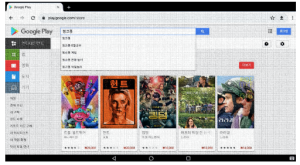
비공식 APK를 이용한 설치 시 주의점
공식 경로로 Play 스토어를 복원하기 어려운 경우에도, 외부 소스에서 APK를 다운로드받아 설치하는 방법이 언급되곤 합니다. 이 경우에는 보안 위험이 크게 증가하고 기기의 안정성에 악영향을 미칠 수 있습니다. 신뢰할 수 없는 출처에서 APK를 받으면 악성코드가 함께 설치될 수 있으며, 설치 과정에서 ‘출처를 알 수 없는 앱 허용’ 등의 설정 변경이 필요합니다. 이러한 작업은 개인정보 유출이나 기기 손상으로 이어질 수 있기 때문에 주의가 필요합니다.
만약 이러한 경로를 선택해야 한다면 반드시 신뢰할 수 있는 소스를 선택하고, 설치 후에도 최신 상태의 보안 업데이트를 확인하며, 계정 보안을 강화하는 절차를 병행해야 합니다. 대표적으로 언급되는 신뢰 소스에는 APKMirror나 APKPure와 같은 사이트가 있지만, 이들 역시 완전한 안전을 보장하지는 않습니다. 아래의 링크들은 관련 정보를 확인하는 데 참고가 됩니다. 또한 공식 플레이 스토어의 사용이 가능한지 여부를 먼저 우선적으로 점검하는 것이 좋습니다. 구글 플레이 스토어 공식 페이지를 방문해 보시고, 가능하다면 공식 경로를 우선 고려하시길 권합니다.
실제 설치 절차를 간단히 요약하면, 먼저 APK를 신뢰 가능한 소스에서 다운로드한 뒤에 설정에서 출처를 허용해야 하며, 이후 APK 설치를 진행합니다. 설치가 완료되면 Play 스토어와 서비스가 정상적으로 작동하는지 테스트합니다. 다만 이 과정은 기기의 보안과 안정성을 저하시킬 수 있는 점을 항상 염두에 두어야 합니다.
마지막으로, 이러한 방법은 장치의 보증 여부나 지역 법규에 따라 다르게 적용될 수 있습니다. 가능하면 공식 지원 경로를 우선으로 삼고, 불가피한 경우에 한해 주의 깊은 선택과 충분한 정보 수집 후 진행하시길 바랍니다. 이 글은 문제의 원인과 가능한 해결책을 폭넓게 제시하기 위한 안내이며, 최종 판단과 실행은 이용자 본인의 책임으로 이루어져야 합니다.
참고로 구글의 공식 지원 페이지와 플레이 스토어의 공식 도움말은 아래 링크에서 확인할 수 있습니다. 더 자세한 내용과 상황별 안내를 확인하는 것이 좋습니다. 더 자세한 안내를 확인하시고, 필요 시 제조사 서비스 센터에 문의하시길 권합니다.